| PowerPoint Tip | go to : Index | ||
| Tip 009 | |||
| Deze Tip word je gratis aangeboden door GratisCursus.be | |||
| Presentatie op YouTube plaatsen | |||
In deze tip vertel ik jullie hoe je een presentatie op YouTube plaatst. |
|||
Hoe je een YouTube account aanmaakt wordt hier niet uitgelegd, maar om het simpel te houden, ga naar YouTube en klik de knop "Account maaken". Open de presentatie en klik de knop "Bestand". |
|||
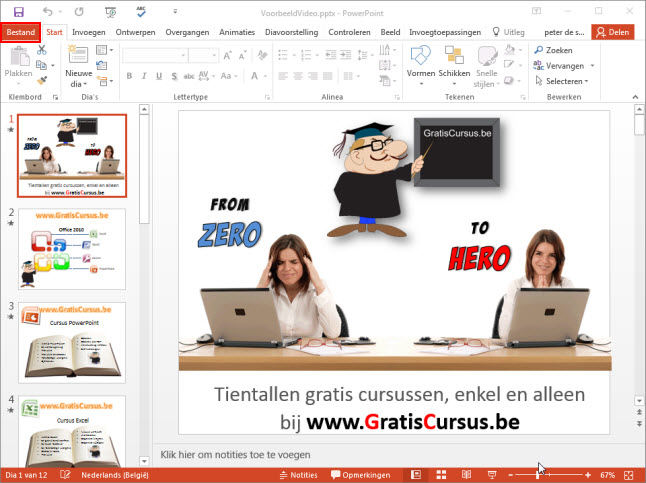 |
|||
| Kies "Exporteren", en kies "Een video maken". Klik de knop "Video maken". |
|||
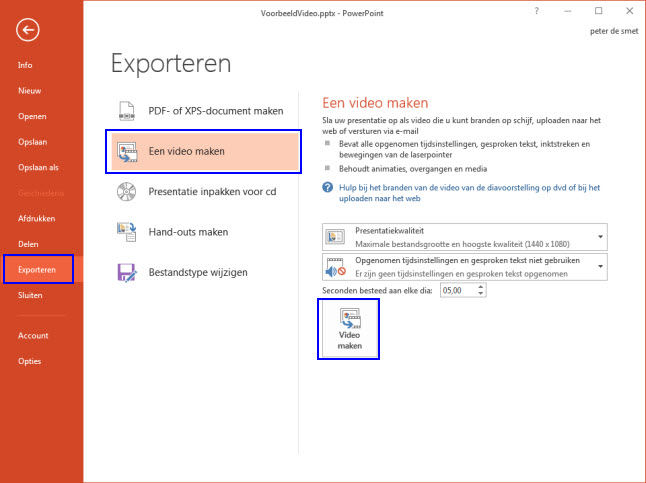 |
|||
| In het venster dat opent kies je een plaats op je computer waar je het filmpje wenst op te slaan, je kiest de extentie mp4 of wmv. Ik kies voor mp4 want dit geeft me de beste kwaliteit. Geef de video een naam en klik de knop "Opslaan". |
|||
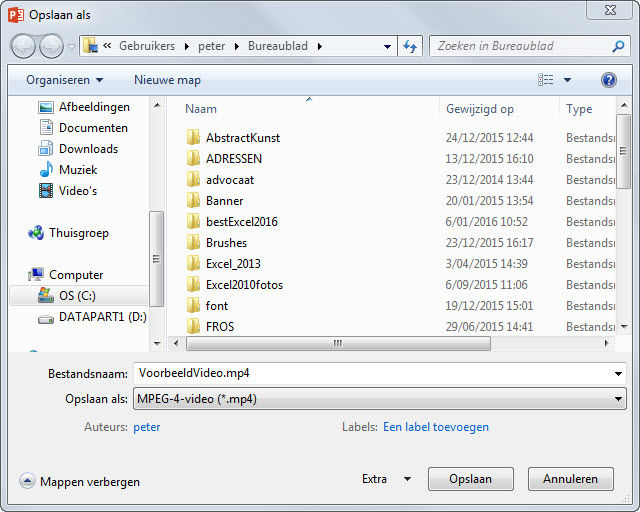 |
|||
Het kan een tijdje duren voor je presentatie is opgeslagen als een videofilmpje, maar je kunt de vooruitgang volgen in de statusbalk. Eénmaal hij klaar is kun je de presentatie sluiten. |
|||
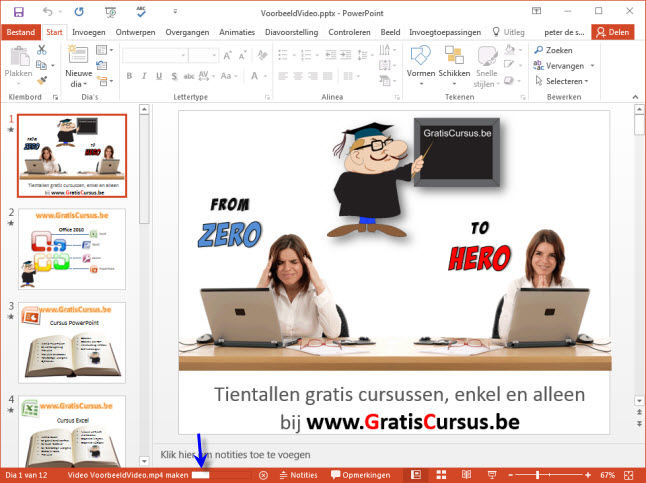 |
|||
| Zoals je zal opmerken, wordt het filmpje geplaatst op de plaats waar je het hebt opgeslagen. In mijn geval dus het bureaublad. |
|||
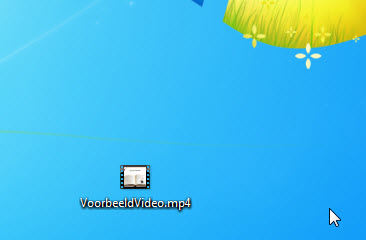 |
|||
| Vervolgens gaan we naar YouTube en loggen in in onze account. Kies een plaats waar je het filmpje wenst te publiceren. In de meeste gevallen zal dit wel "Openbaar" zijn, dus voor iedereen. Klik de knop "Bestanden selecteren om te uploaden". |
|||
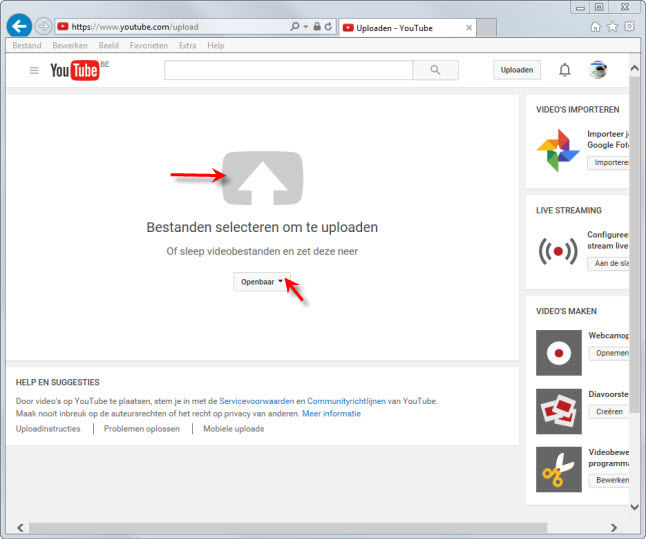 |
|||
| Selecteer het filmpje op je computer, en klik "Openen" | |||
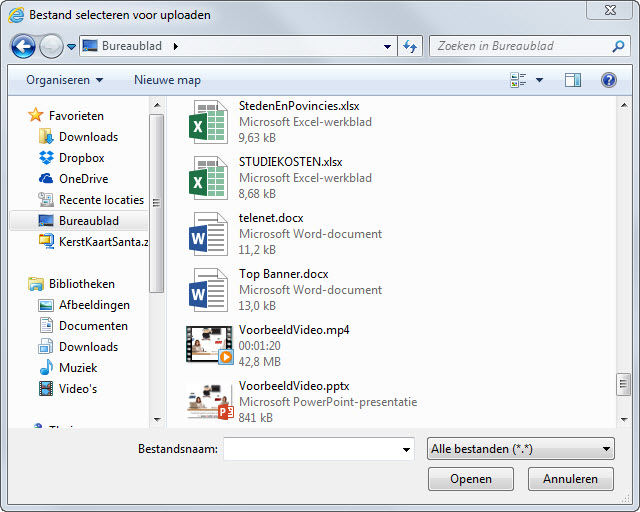 |
|||
| Je kunt de uploadprocedure volgen op het scherm, al is dit niet altijd even duidelijk. | |||
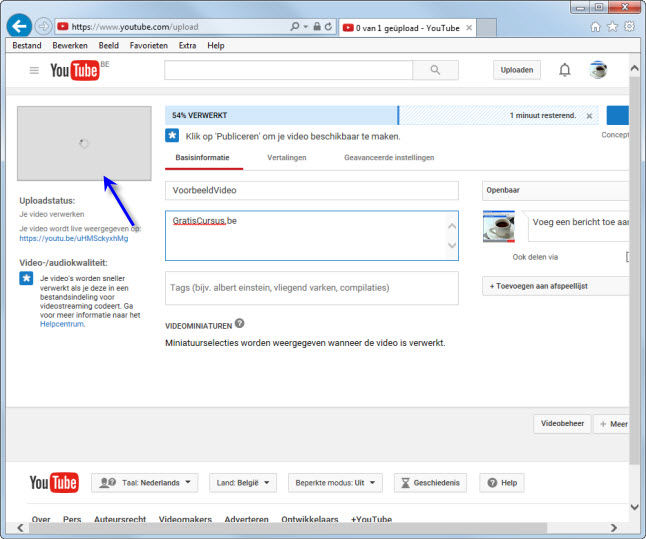 |
|||
| Is YouTube klaar dan verschijnt hiervan een melding. | |||
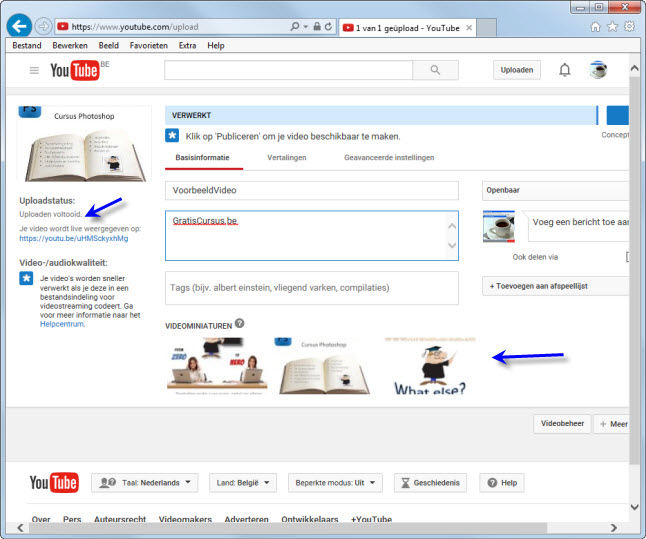 |
|||
| Klik de knop Publiceren. | |||
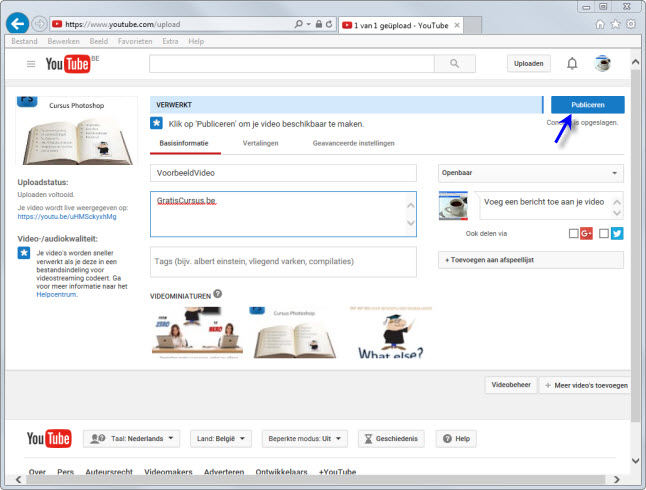 |
|||
| En je filmpje staat nu online, dus iedereen kan het bekijken. | |||
| Wens je mijn filmpje te bekijken, klik hier. | |||
| GratisCursus denkt aan jullie > |
|||
| Index | |||
copyright © 2012 - gratiscursus.be
![]()

